Kako koristiti Download Navi za preuzimanje datoteka na Androidu

Download Navi je aplikacija za preuzimanje i upravljanje datotekama na Android uređajima koja je jednostavna za korištenje.

Preuzimanje datoteka na Androidu putem zadanog preglednika često nema mnogo opcija za formate datoteka, spore brzine preuzimanja datoteka itd. Zbog toga mnogi ljudi traže aplikacije za preuzimanje poput Download Navi, na primjer. Download Navi ima i značajku preuzimanja datoteka i mogućnost učinkovitog i znanstvenog upravljanja preuzetim datotekama. Formati datoteka koje Download Navi podržava vrlo su raznoliki, od slika, videa, pjesama do aplikacija, datoteka itd. Download Navi koristi poveznice datoteka koje zalijepimo u sučelje za preuzimanje odmah nakon toga.
Značajka upravljanja datotekama na Download Navi također je vrlo jasna pri odvajanju datoteka u različite odjeljke kako bi korisnici mogli jednostavno upravljati. Članak u nastavku uputit će čitatelje kako koristiti Download Navi za preuzimanje datoteka na Android uređajima.
Upute za preuzimanje datoteka na Download Navi
Korak 1:
Korisnici klikom na donju poveznicu preuzimaju aplikaciju Download Navi za Android uređaje.
Korak 2:
Otvorimo aplikaciju i odobrimo aplikaciji pristup datotekama na uređaju, kliknemo Dopusti . Tada ćete vidjeti glavno sučelje aplikacije kao što je prikazano u nastavku. Pritisnite ikonu plus da biste otvorili sučelje za preuzimanje datoteke.
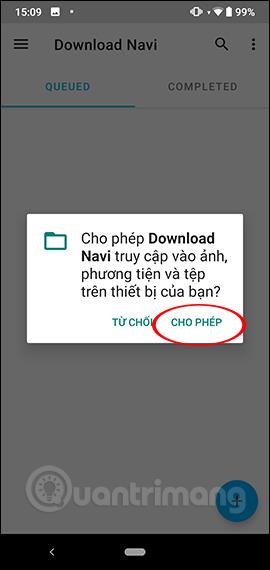
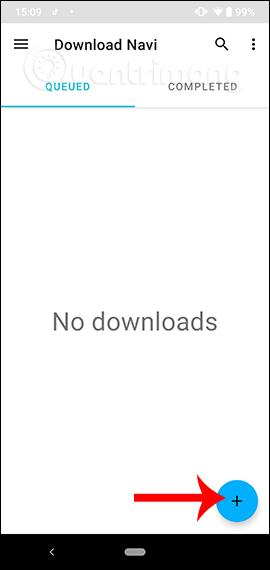
Korak 3:
Prelaskom na novo sučelje imat ćete stavke koje trebaju unijeti sadržaj.
Uz opciju Pokušaj ponovno uvijek omogućenu prema zadanim postavkama, aplikacija automatski ponovno preuzima datoteku ako postoji problem s postupkom preuzimanja. Na kraju kliknite Dodaj za preuzimanje podataka. Proces preuzimanja datoteke odvija se odmah nakon toga i bit ćemo praćeni putem trake s obavijestima u aplikaciji.
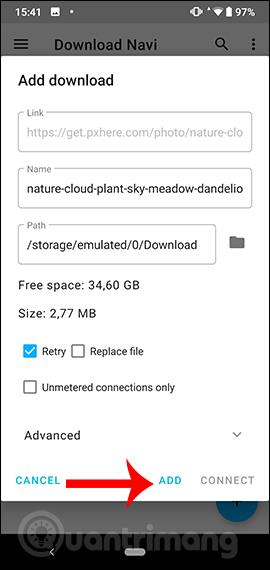
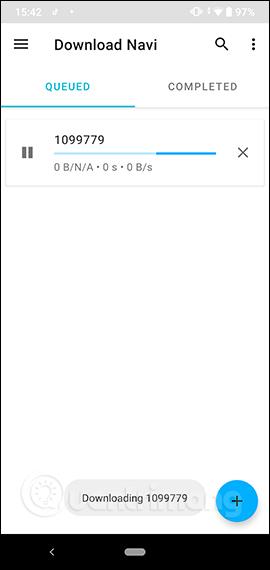
Korak 4:
Kada je proces preuzimanja dovršen, primit ćete zvuk obavijesti Download Navi. Preuzete datoteke prikazane su u odjeljku Dovršeno kao što je prikazano u nastavku.
Ako kliknete na ikonu s 3 točkice , korisnici imaju još neke opcije kao što su pregled detaljnih informacija o datoteci, dijeljenje URL-a datoteke ili brisanje datoteke.
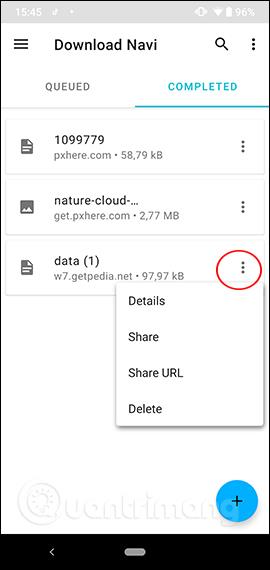
Korak 5:
Download Navi ima program za upravljanje i klasifikaciju različitih vrsta datoteka. Kliknite na ikonu s 3 crtice na lijevoj strani ekrana i pogledajte popis klasifikacije vrste datoteke. Ako želite pogledati bilo koju vrstu datoteke, samo je odaberite s ovog popisa.
Osim toga, u nastavku se nalaze i neke opcije klasifikacije datoteka poput vremena preuzimanja ili klasifikacije prema nazivu,...
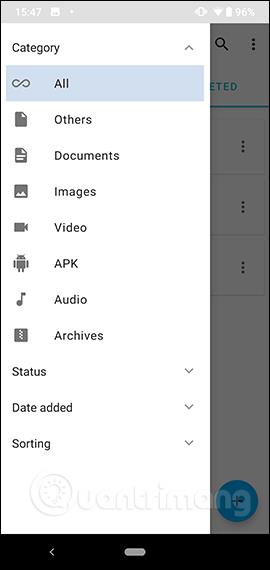
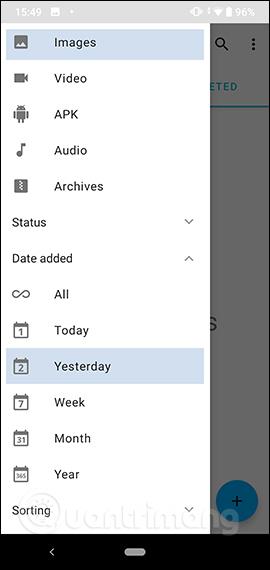
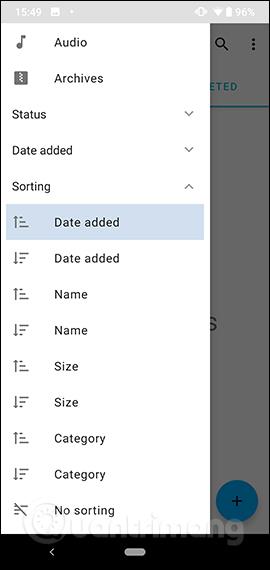
Korak 6:
Kliknite na ikonu 3 okomite točke u gornjem desnom kutu i odaberite Postavke za ulazak u sučelje postavki. Ovdje korisnici imaju 3 različite stavke upravljanja. Pritisnite Izgled za promjenu sučelja zaslona aplikacije.

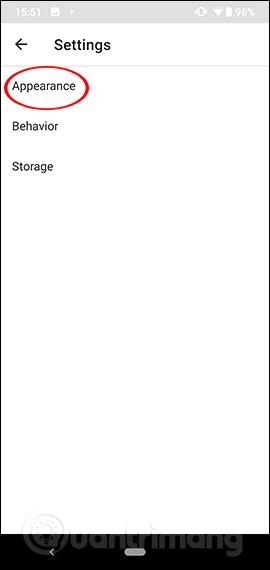
Sučelje možete promijeniti u crnu ili svijetlu pozadinu. Ponovno pokrenite aplikaciju kako bi se promjene primijenile.
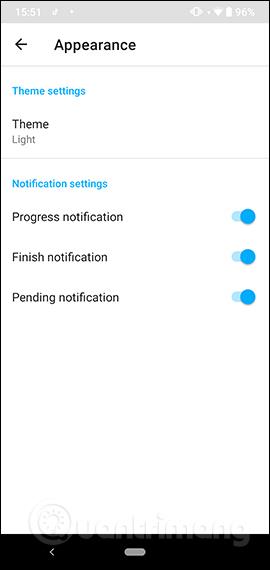
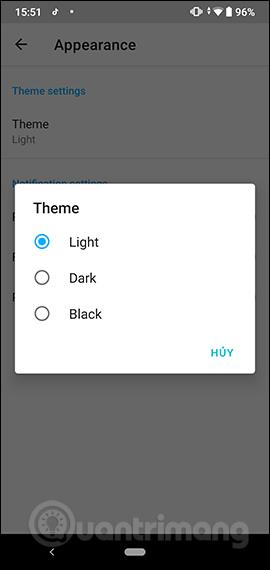
Korak 7:
Kliknite na Ponašanje da biste promijenili radnju preuzimanja datoteke. Prema zadanim postavkama, aplikacija preuzima do 3 datoteke u isto vrijeme. Ako želite promijeniti broj datoteka za preuzimanje u isto vrijeme , kliknite Maksimalno aktivno preuzimanje , unesite broj i kliknite U redu za spremanje.
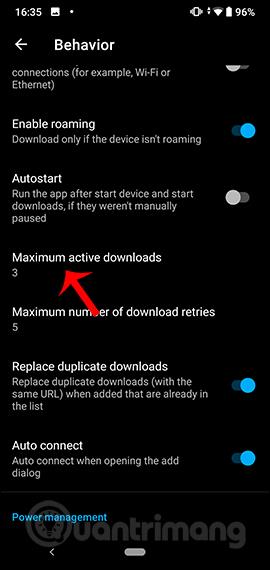
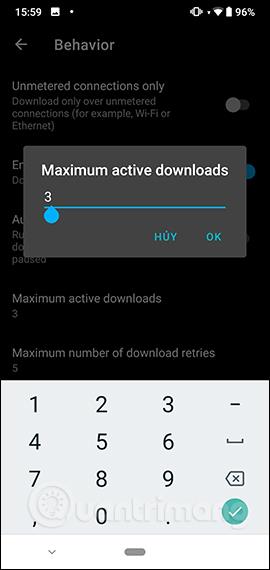
Korak 8:
Osim toga, aplikacija također ima opciju kontrole baterije za pauziranje preuzimanja datoteka kada je kapacitet baterije ispod 15% , ali morate isključiti opciju Preuzmi samo tijekom punjenja i zatim uključiti kontrolu baterije .
Ako želite prilagoditi postotak baterije za preuzimanje datoteka , uključite Prilagođeni postotak baterije . Zatim kliknite Da u sučelju upozorenja kako biste se složili. Na kraju, postotak baterije podešavate na postotnoj traci kontrole baterije .
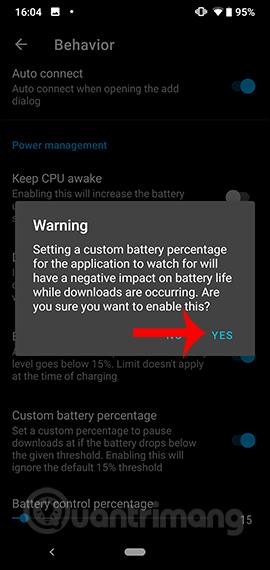
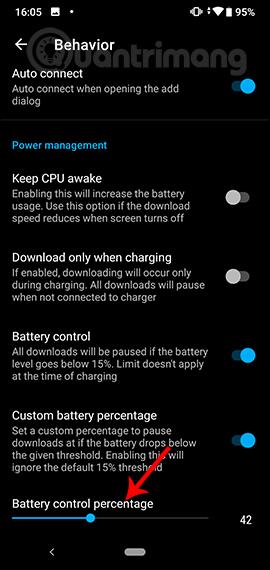
Korak 9:
Pritisnite Storage da promijenite direktorij za preuzimanje datoteke ako želite.
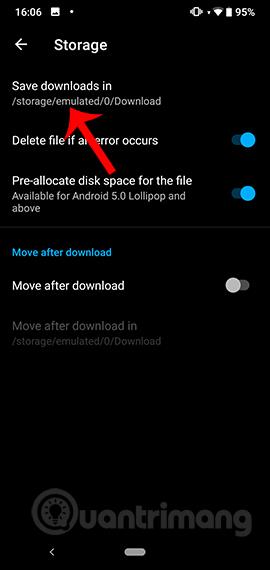
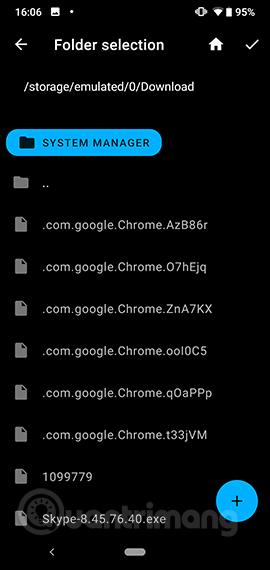
Aplikacija Download Navi pruža učinkovito i znanstveno preuzimanje i upravljanje datotekama preuzimanja. Preuzetim datotekama upravlja se prema dogovoru korisnika, zajedno s nizom drugih prilagodbi za proces preuzimanja datoteka.
Želimo vam uspjeh!
Putem značajki pretvorbe govora u tekst u stvarnom vremenu ugrađenih u mnoge današnje aplikacije za unos, imate brz, jednostavan, au isto vrijeme izuzetno precizan način unosa.
I računala i pametni telefoni mogu se spojiti na Tor. Najbolji način da pristupite Toru s vašeg pametnog telefona je putem Orbota, službene aplikacije projekta.
oogle također ostavlja povijest pretraživanja koju ponekad ne želite da netko tko posuđuje vaš telefon vidi u ovoj Google aplikaciji za pretraživanje. Kako izbrisati povijest pretraživanja na Googleu, možete slijediti korake u nastavku u ovom članku.
Ispod su najbolje lažne GPS aplikacije na Androidu. Sve je besplatno i ne zahtijeva da rootate svoj telefon ili tablet.
Ove godine Android Q obećava donijeti niz novih značajki i promjena u operativnom sustavu Android. Pogledajmo očekivani datum izlaska Androida Q i odgovarajućih uređaja u sljedećem članku!
Sigurnost i privatnost sve više postaju glavna briga za korisnike pametnih telefona općenito.
S načinom rada "Ne uznemiravaj" OS-a Chrome možete odmah isključiti dosadne obavijesti za fokusiraniji radni prostor.
Znate li kako uključiti Game Mode za optimizaciju performansi igre na vašem telefonu? Ako ne, istražimo to sada.
Ako želite, također možete postaviti prozirne pozadine za cijeli Android telefonski sustav pomoću aplikacije Designer Tools, uključujući sučelje aplikacije i sučelje postavki sustava.
Lansira se sve više i više modela 5G telefona, u rasponu od dizajna, vrsta do segmenata. Kroz ovaj članak, istražimo odmah modele 5G telefona koji će biti lansirani ovog studenog.









